win10正在逐渐成为我们的主流操作系统,它是微软发布的最后一代Windows操作系统,现在越来越成熟完善。接下来,我给大家带来了将win7升级为win10的详细步骤,一起来了解一下吧
win7是具有革命性变化的操作系统,界面美观,操作便捷高效,微软在2014年的时候就已经停止了对于win7的主流服务,有些朋友就想将它升级成win10。下面,我给大家介绍一下win7如何升级为win10。
1、首先进入http://www.microsoft.com/zh-cn/software-download/windows10?OCID=WIP_r_Win10_Body_AddPC官方网址
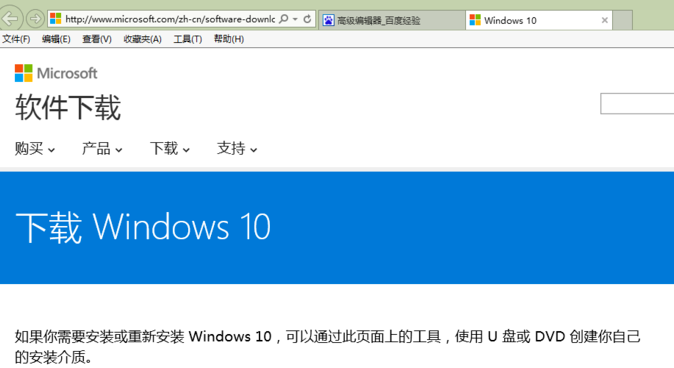
win7升win10电脑图解1
2、在下载页面下方,选择我们要下载的系统版本工具,以64位为例
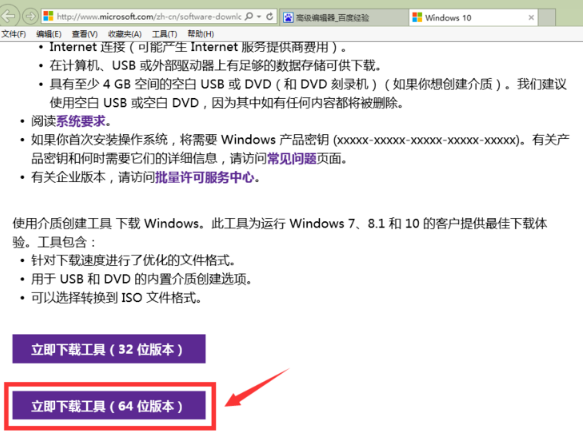
win7如何升win10电脑图解2
3、点击保存,将文件保存在本地磁盘,不要直接运行

win7升win10电脑图解3
4、下载完成后,右键下载的工具文件,选择以管理员身份运行

win7如何升win10电脑图解4
5、启动后一种选择升级这台电脑,然后点击下一步,开始升级,你会发现系统盘多了一个文件夹
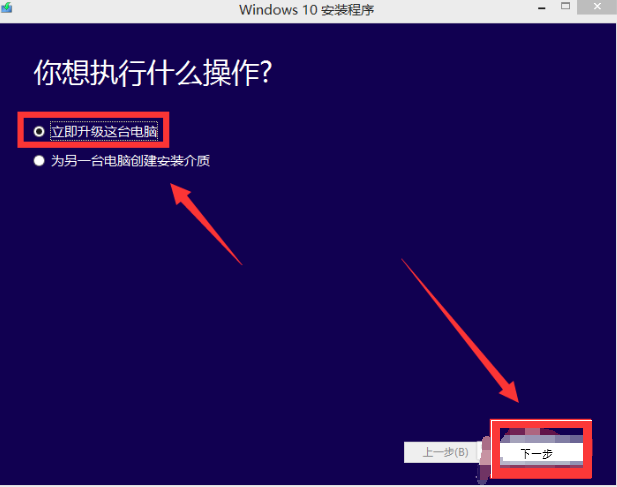
win7如何升win10电脑图解5

win7如何升win10电脑图解6
6、另一种选择为其它电脑制作安装介质,这种只是下载安装盘,点击下一步
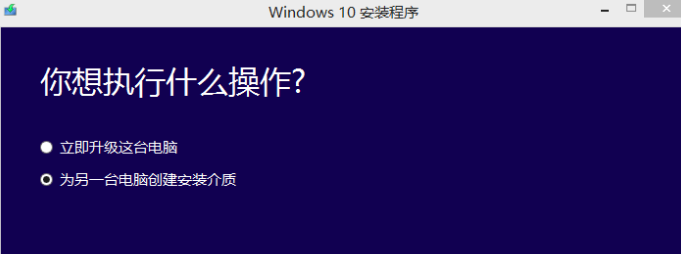
win7电脑图解7
7、选择你的安装盘的语言及版本信息,点击下一步
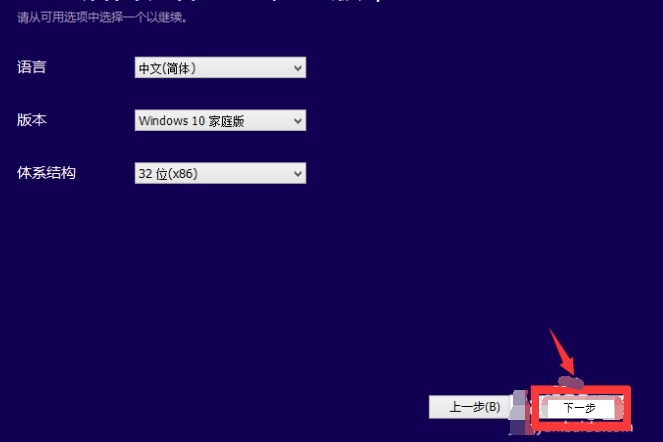
win7如何升win10电脑图解8
8、选择安装盘的介质,当然是U盘,方便都有USB口,容量最好8G的
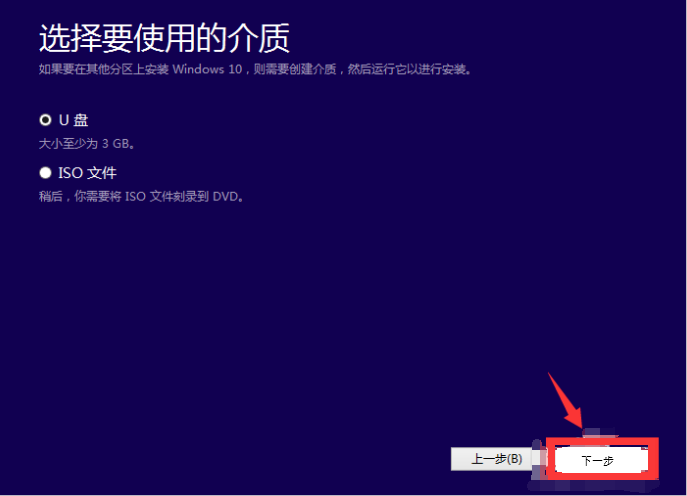
win7升win10电脑图解9
9、选择好你的盘符,开始下载,下载完成后你可以随时安装在任何电脑上,只要原系统处于激活状态,win10就会跟随自动激活!
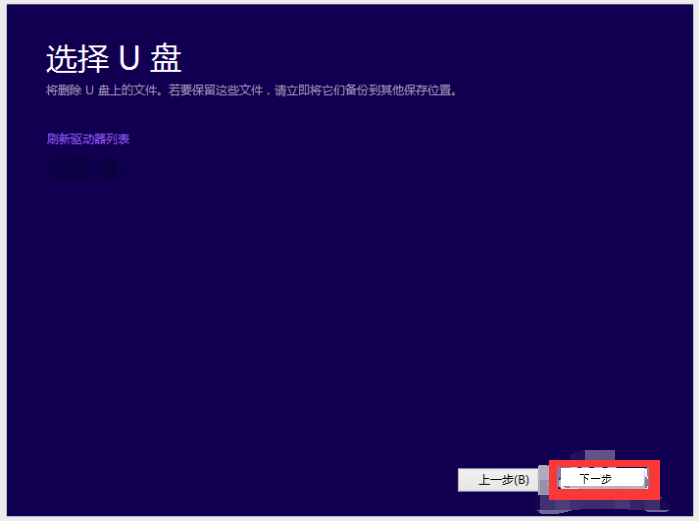
win7升win10电脑图解10
Copyright ©2018-2023 www.958358.com 粤ICP备19111771号-7 增值电信业务经营许可证 粤B2-20231006